苹果如何录制屏幕
2023-12-26 12:42
作者:懒虫
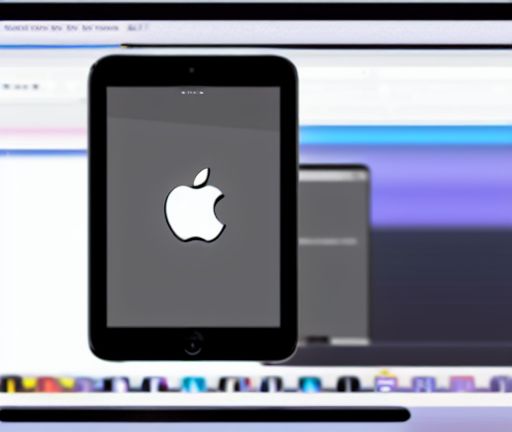
苹果设备可以使用内置的屏幕录制功能来录制屏幕活动。这个功能非常有用,无论是要录制教程、演示、游戏玩法或者其他屏幕活动,都可以直接在设备上进行录制,而不需要使用第三方应用。以下是苹果设备上如何录制屏幕的步骤:
1. 打开“设置”应用:在主屏幕上找到“设置”图标,点击进入应用。
2. 滚动找到“控制中心”选项:在设置界面中,向下滚动,找到并点击“控制中心”。
3. 自定义控制中心:在控制中心界面中,点击“自定义控制”选项。
4. 添加“屏幕录制”选项:在自定义控制界面中,找到“屏幕录制”选项,并点击“+”按钮将其添加到“已添加项目”列表中。
5. 打开控制中心:返回到主屏幕,从屏幕底部向上滑动,以打开控制中心。在iPhone X或者更高版本的设备上,可以从右上角向下滑动来打开控制中心。
6. 找到并点击屏幕录制图标:在控制中心界面中,找到并点击屏幕录制图标。这个图标是一个圆圈内有一个圆点的白色图标。
7. 开始屏幕录制:点击屏幕录制图标后,会出现一个倒计时,然后屏幕的录制会开始。可以看到屏幕上方有一个红色的状态栏,以表示屏幕录制正在进行中。
8. 停止屏幕录制:在录制过程中,可以通过点击屏幕上方红色的状态栏来停止录制。也可以打开控制中心再次点击屏幕录制图标来停止录制。
9. 保存屏幕录制:停止录制后,会弹出一个提示框,询问是否要保存录制的视频。可以选择保存到相册中,也可以选择取消保存。
10. 查看录制的视频:如果选择保存录制的视频到相册中,可以到照片应用中查看录制的视频。在照片应用中,可以编辑、剪辑和分享录制好的视频。
这就是苹果设备上使用内置的屏幕录制功能的步骤。这个功能非常方便实用,不仅可以用于个人使用,也可以用于工作、教育或者娱乐。无论是录制教程视频,还是分享游戏回放,都可以轻松地在设备上进行录制,并进行后续的编辑和分享。






